Note:
- Este tutorial requiere acceso a Oracle Cloud. Para registrarse para obtener una cuenta gratuita, consulte Introducción a la cuenta gratuita de Oracle Cloud Infrastructure.
- Utiliza valores de ejemplo para credenciales, arrendamiento y compartimentos de Oracle Cloud Infrastructure. Al finalizar la práctica, sustituya estos valores por otros específicos de su entorno en la nube.
Creación de copias de seguridad a largo plazo con Oracle Database Autonomous Recovery Service en Oracle Base Database Service
Introducción
Los usuarios pueden crear y almacenar copias de seguridad durante un máximo de 10 años con Oracle Database Autonomous Recovery Service como destino de copia de seguridad en Oracle Base Database Service.
Objetivos
-
Cree una copia de seguridad de retención a largo plazo.
-
Cambie el período de retención de la copia de seguridad a largo plazo.
-
Cree una nueva base de datos mediante una copia de seguridad a largo plazo.
Requisitos
- Las copias de seguridad automáticas se deben activar con Oracle Database Autonomous Recovery Service como destino de copia de seguridad.
Tarea 1: Creación de una copia de seguridad de retención a largo plazo
-
Conéctese a la consola de OCI, vaya a Oracle Database y haga clic en Oracle Base Database Service.

-
Haga clic en el nombre del sistema de base de datos y seleccione la base de datos para la que desea crear la copia de seguridad de retención a largo plazo.
-
En la página Detalles de base de datos, en Recursos, seleccione Copias de seguridad y haga clic en Crear copia de seguridad.

-
En Crear copia de seguridad, introduzca la siguiente información.
- Nombre: introduzca un nombre para la copia de seguridad.
- Seleccione Especificar período de retención de copia de seguridad a largo plazo para la opción de retención de copia de seguridad.
-
Período de retención de copia de seguridad: introduzca el período de retención.
Nota: El período de retención se debe introducir en Días (90 - 3.650) o Años (1 - 10).

-
Haga clic en Crear. Ahora se pondrá en cola una copia de seguridad a largo plazo para su creación y se puede realizar un seguimiento del progreso en Solicitudes de trabajo.

Se crea una copia de seguridad a largo plazo y los detalles se muestran en la sección Copias de seguridad.

Tarea 2: Cambio del período de retención de copia de seguridad a largo plazo
-
En la página Detalles de base de datos, en Recursos, seleccione Copias de seguridad.
-
En la sección Copias de seguridad, seleccione una copia de seguridad con el Tipo de Copia de seguridad a largo plazo, iniciada por el usuario para cambiar el período de retención. Haga clic en los tres puntos y seleccione Cambiar período de retención.

-
En la página Cambiar período de retención, introduzca el nuevo período de retención y haga clic en Guardar cambios.
Nota: El período de retención se calcula a partir del momento de la creación de la copia de seguridad a largo plazo. El período de retención se debe introducir en Días (90 - 3.650) o Años (1 - 10)

Se ha modificado el período de retención de la copia de seguridad.

Tarea 3: Creación de una nueva base de datos mediante una copia de seguridad a largo plazo
-
En la página Detalles de base de datos, en Recursos, seleccione Copias de seguridad.
-
En la sección Copias de seguridad, seleccione una copia de seguridad con el Tipo de Copia de seguridad a largo plazo, iniciada por el usuario para restaurar. Haga clic en los tres puntos y seleccione Crear base de datos.

-
En Crear base de datos a partir de copia de seguridad, introduzca la siguiente información.
- Agregar PDB: seleccione las PDB que desea restaurar.
- Compartimento: seleccione el compartimento que desea que contenga el sistema de base de datos.
- Nombre del sistema de base de datos: introduzca un nombre para el sistema de base de datos de destino.
- Región: seleccione una región en la que residirá la nueva base de datos.
- Dominio de disponibilidad: seleccione un dominio de disponibilidad en la región de destino.
- Introduzca detalles adicionales para el sistema de base de datos.

-
En Información de base de datos, introduzca la siguiente información y haga clic en Crear sistema de base de datos.
- Nombre de base de datos: introduzca un nombre para la base de datos de destino.
- Contraseña de base de datos: introduzca las credenciales de contraseña de la base de datos.
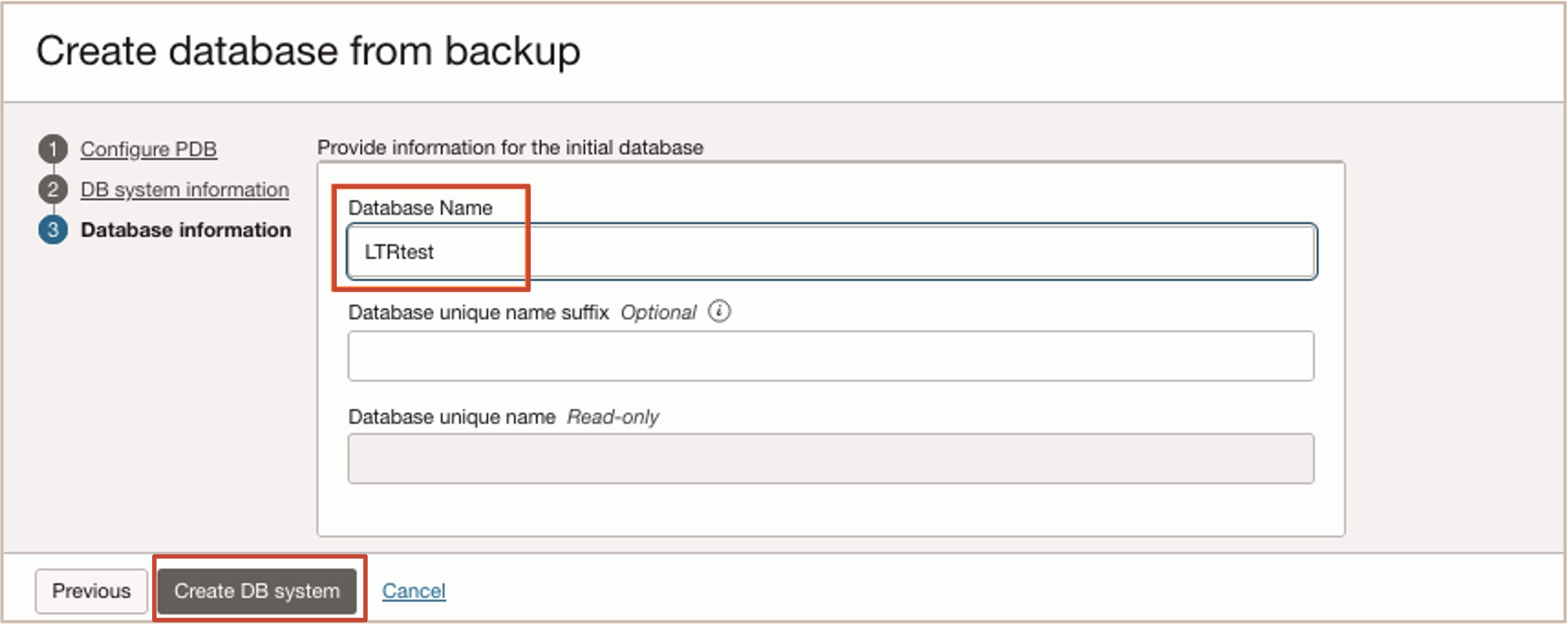
La nueva base de datos se crea en la región y el dominio de disponibilidad seleccionados.

Enlaces relacionados
Agradecimientos
- Autores: Dileep Thiagarajan, Tammy Bednar, Leo Alvarado (Gestión de productos)
Más recursos de aprendizaje
Explore otros laboratorios en docs.oracle.com/learn o acceda a más contenido de formación gratuita en el canal YouTube de Oracle Learning. Además, visite education.oracle.com/learning-explorer para convertirse en un explorador de Oracle Learning.
Para obtener documentación sobre el producto, visite Oracle Help Center.
Create Long-Term Backups with Oracle Database Autonomous Recovery Service on Oracle Base Database Service
G25390-01
January 2025